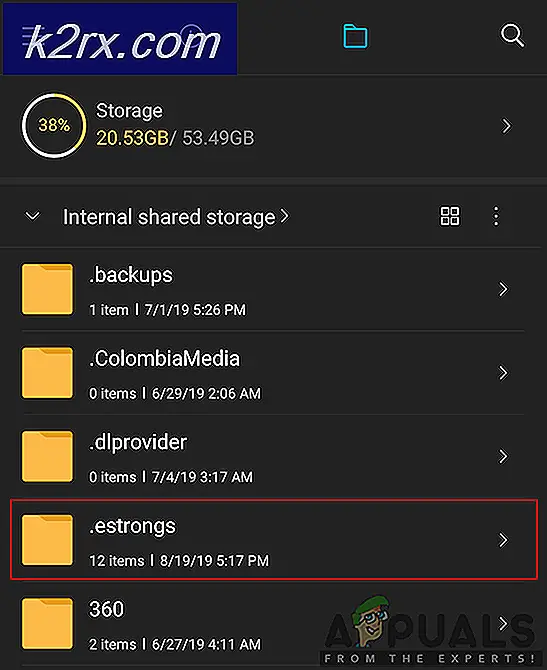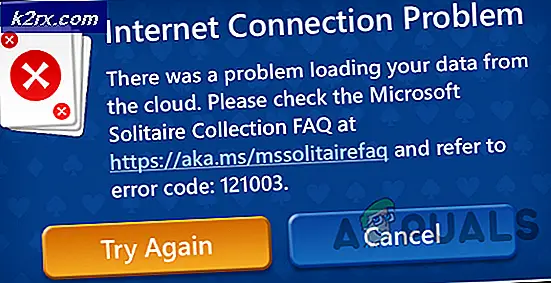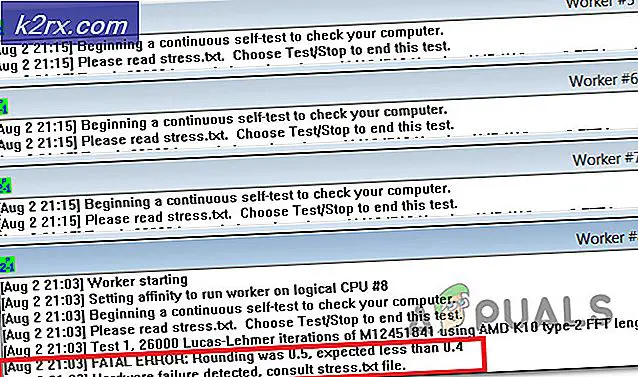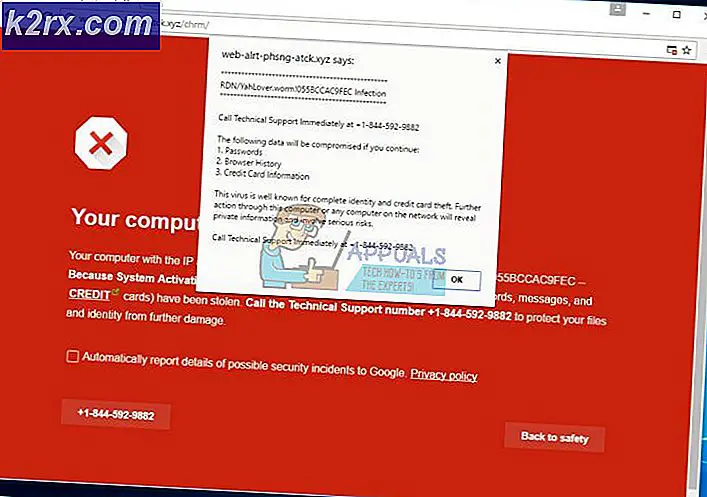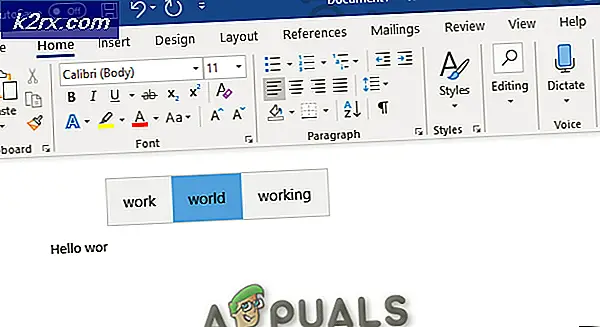Kan geen e-mailfout krijgen
E-mailaccounts zijn iets dat we dagelijks controleren. Dit beschrijft het belang van e-mailtoepassingen op uw telefoon. In sommige gevallen hebben gebruikers van de iPhone en iPad de "Kan geen e-mail ontvangen”-foutbericht op de standaard e-mailtoepassing die bekend staat als Mail. De foutmelding geeft aan dat de toepassing geen e-mailberichten voor uw account kan ophalen. Dit kan erg vervelend zijn als u veel op uw e-mails vertrouwt en in plaats van de e-mails te ontvangen, krijgt u de genoemde foutmelding bij het openen van de applicatie.
Zoals de foutmelding suggereert, mislukt de verbinding met de server wanneer u de Mail-toepassing opent. Wat er gebeurt, is wanneer u de app opent, deze probeert te synchroniseren met de e-mailserver om uw nieuwste e-mails op te halen. Wanneer dit niet lukt, wordt de genoemde foutmelding gegenereerd door de Mail-app. Dit kan gebeuren vanwege een paar redenen die we hieronder zullen opsommen, zodat u een beter begrip krijgt van de mogelijke oorzaken van het probleem. Laten we beginnen.
Nu we de mogelijke oorzaken van het genoemde foutbericht hebben doorgenomen, laten we de methoden doornemen die u kunt gebruiken om het probleem op te lossen. Een van de oplossingen die werken, is om de toepassing hard af te sluiten en vervolgens weer te openen. In sommige gevallen kan dit echter niet permanent zijn en kan het probleem na een tijdje terugkomen. Om hard te stoppen, moet je naar je startscherm gaan zonder de app te verlaten. Sluit het daarna vanuit het gedeelte met recente apps naar hard exit. Dit werkt vaak, maar het is misschien niet permanent. Toch is het het proberen waard.
Het is ook een veilige optie om te controleren op updates die beschikbaar zijn voor uw telefoon. Als die er zijn, installeer dan de bijwerken en kijk dan of het probleem is opgelost. Dat gezegd hebbende, laten we ingaan op de meer gedetailleerde methoden die het probleem permanent zullen oplossen.
Methode 1: E-mailaccount wisselen
Het eerste dat u moet doen wanneer u het foutbericht tegenkomt, is het account voor de Mail-toepassing van uw telefooninstellingen te wisselen. Wat dit doet, is dat het het account voor de Mail-app op je telefoon uitschakelt. Zodra je dat hebt gedaan, kun je het weer inschakelen, zodat de Mail-app toegang heeft tot het e-mailaccount en het als de primaire e-mail kan gebruiken. Volg hiervoor de onderstaande instructies:
- Ga naar de telefoon Instellingen door op het pictogram Instellingen te tikken.
- Ga je gang en tik op de Wachtwoorden en accounts keuze.
- Selecteer daar uw e-mailaccount. Zodra u dat heeft gedaan, krijgt u verdere opties te zien.
- Hier moet u de Mail optie uit. U kunt dit ook openen door naar Mail te gaan op het scherm Instellingen en vervolgens uw e-mailaccount te kiezen.
- Ga daarna verder en schakel uw telefoon uit. Schakel het weer in en schakel vervolgens de optie Mail weer in.
- Kijk of dat het probleem oplost.
Methode 2: E-mailaccount verwijderen
Het blijkt dat een ander ding dat u kunt doen als u met het genoemde probleem wordt geconfronteerd, is om het e-mailaccount dat aan uw Mail-toepassing is gekoppeld, te verwijderen. Zodra u het account volledig heeft verwijderd van uw iPhone of iPad, kunt u deze weer toevoegen. Wat dit zal doen, is dat het alle instellingen verwijdert die aan het e-mailaccount op de telefoon zijn gekoppeld en dat er dus een nieuwe verbinding tot stand wordt gebracht wanneer u het opnieuw toevoegt. Volg hiervoor de onderstaande instructies:
- Ga eerst naar je telefoon Instellingen.
- Vervolgens moet u op het scherm Instellingen op de tikken Wachtwoorden en accounts keuze.
- Als je daar bent, tik je op je e-mailaccount om meer opties te openen.
- Hier, tik gewoon op de Account verwijderen optie en bevestig vervolgens de actie.
- Zodra je dat hebt gedaan, start je je iPhone of iPad opnieuw op.
- Ga daarna terug naar Instellingen en dan Wachtwoorden en accounts.
- Tik ten slotte op de Account toevoegen optie om uw e-mailaccount opnieuw toe te voegen.
- Nadat u uw e-mailaccount hebt toegevoegd, opent u Mail om te zien of het probleem aanhoudt.
Methode 3: Verwijder weggegooide e-mails
Ten slotte, als geen van de bovenstaande methoden voor u werkt, kan het zijn dat uw probleem wordt veroorzaakt door de e-mails die u hebt verwijderd. Wat er gebeurt, is dat wanneer u e-mails verwijdert, deze niet volledig van uw telefoon worden verwijderd. In plaats daarvan worden ze nog steeds opgeslagen en kunnen ze worden verwijderd uit de map Prullenbak in de app. Dit heeft naar verluidt het probleem voor verschillende andere gebruikers opgelost en het zou ook voor u kunnen werken. Volg hiervoor de onderstaande instructies:
- Om de weggegooide e-mails te verwijderen, opent u eerst de Mail app.
- Tik vervolgens in de linkerbovenhoek op de Brievenbussen keuze. In sommige gevallen ziet u mogelijk de Terug optie in plaats van Mailboxen.
- Selecteer in de lijstoptie de Prullenbak keuze. Markeer vervolgens alle e-mails en druk op de Verwijderen keuze.
- Als alternatief kunt u gewoon de Verwijder alles optie na het tikken op de Bewerk optie in de rechterbovenhoek.
- Nadat u de map Prullenbak hebt geleegd, sluit u de toepassing af en opent u deze opnieuw.
- Als het probleem zich blijft voordoen, kunt u proberen de rommel map ook.
- Kijk of dat het probleem oplost.